Det spelar ingen roll vilken version av Windows du har, det bästa sättet att få ditt system att fungera i full fart och så problemfritt som möjligt är med en ren installation av operativsystemet. Att helt enkelt använda Windows över tiden kommer så småningom att försämra prestandan. Det är också en bra idé att rengöra installationen av Windows 10 efter uppgraderingen så att du inte överför problem från din gamla Windows-installation.
Det är enkelt att få tag på en Windows 10 ISO-bild, bränna den på DVD eller skriva till USB och göra en ren installation. Det är emellertid svårare att källa till officiella installationsmedier för äldre operativsystem som Windows 7. Naturligtvis finns det många inofficiella källor men filerna har ofta knäckts, manipulerats eller ändrats på något sätt. Att använda en betrodd källa för nedladdningen är det föredragna alternativet.

Det bästa sättet att garantera att du får en ren och orörd Windows ISO-bild är genom att gå direkt till Microsoft själva. Det brukade vara enkelt att ladda ner Windows 7 ISO-bilder tills de alla togs bort från Digital River efter att försäljningen av Windows 7 avbröts 2014. Microsoft föredrar att konsumenterna laddar ner en Windows 10 ISO från Media Creation Tool istället för en direkt nedladdning. Här visar vi dig flera sätt att ladda ner Windows ISO du behöver så att ditt operativsystem kan installeras rent och säkert.
Saker att veta om Windows ISO-bilder och ominstallera
- Din Windows-licens låter dig bara installera om den version av Windows som du har en licens för. Om du har Windows 7 Home Premium måste du installera Home Premium igen.
- Du kan växla mellan 32-bitars och 64-bitars så länge Windows-versionen är densamma. Till exempel kan du ersätta Windows 10 Home 32-bit med Windows 10 Home 64-bit.
- Du behöver en laglig Windows-licens eller så kommer den nya installationen att vara i provläge. Windows 7-användare kommer att ha en produktnyckel-klistermärke. Windows 8.1- eller 10-användare har antingen en separat nyckel om Windows köptes som en fristående produkt eller om nyckeln bäddas in i system-BIOS. Det kommer att läsas automatiskt vid ominstallering om din dator kommer från en tillverkare som Dell eller HP etc.
- Om du uppgraderat till Windows 10 gratis är licensen knuten till datormaskinvaran eller ditt Microsoft-konto. Det aktiveras automatiskt vid ominstallation utan att ange en nyckel (om du installerar om på samma maskin som du aktiverade Windows på).
- Om du använder Windows 7 med en dator köpt från en tillverkare och inte kan läsa produktnyckeln på klistermärket är det fortfarande möjligt att installera om och aktivera utan den. Läs vår artikel om säkerhetskopiering och återställning av Windows 7-licensen för hjälp om vad du ska göra.
Ladda ner Windows 10 ISO med Media Creation Tool
Det finns några sätt på vilka du kan ladda ner en Windows 10 ISO. Den ena är Microsoft Media Creation Tool som laddar ner och bygger den senaste Windows ISO-filen, utför en uppgradering på plats eller skriver installationsfilerna på en USB-flashenhet.
1. Ladda ner Windows 10 Media Creation Tool och kör det. Acceptera licensavtalet, välj "Skapa installationsmedia för en annan dator" och klicka på Nästa .
2. Det språk, version och arkitekturtyp som väljs som bäst matchar det operativsystem du använder verktyget på. Så här ändrar du avmarkeringen "Använd de rekommenderade alternativen för den här datorn" och välj vad du vill ha i rullgardinsmenyerna. Klicka på Nästa när du är klar.
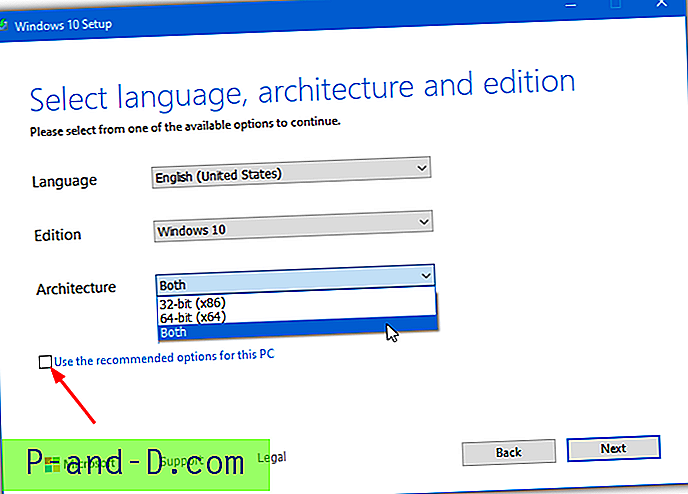
Om du också väljer Båda i Arkitektur-menyn får du en ISO-bild med 32-bitars och 64-bitarsversioner av Windows 10 Home och Pro på samma media.
3. Välj "ISO-fil" för att ladda ner en ISO-bildfil och klicka på Nästa . Du blir då ombedd att ange en sparplats och filnamn. Filerna börjar sedan ladda ner.
När du är klar kan du öppna DVD-brännaren direkt eller klicka på Slutför och skapa installationsmediet senare. En allt i en bild med både 32-bitars och 64-bitarsutgåvor ingår passar inte på ett enda lager DVDR och du måste använda antingen en USB-flashenhet eller dubbelskikts DVDR. När du har laddats ner kan du bränna bilden till DVD, skriva den till USB eller lagra filen för senare användning.
Ladda ner Windows 10 ISO Direct från Microsofts webbplats
Även om Media Creation Tool fungerar bra är det också enkelt att ladda ner den senaste ISO-direkten. Där du laddar ner en ISO är faktiskt samma sida som erbjuder Media Creation Tool och det upptäcker om du använder en Windows webbläsare. Om du är det, visas Media Creation Tool-sidan, om inte, visas den nedladdade ISO-bildsidan.
Denna omdirigering görs genom att kontrollera webbläsarens användaragentsträng. Om du bara ändrar användaragenten i din webbläsare till en icke-Windows-version kommer skivbildsidan att visas. Det kan göras från webbläsaren och kräver inga externa tillägg. Här visar vi dig hur du gör det för Chrome.
1. Öppna Chrome och besöka webbsidan Windows 10 Media Creation Tool så kommer det att erbjuda verktyget för nedladdning.
2. Tryck på F12 för att öppna fönstret för utvecklarverktyg. Klicka på knappen "Anpassa och kontrollera DevTools", som är de tre punkterna längst upp till höger i DevTools-fönstret. Välj "Fler verktyg"> "Nätverksvillkor".
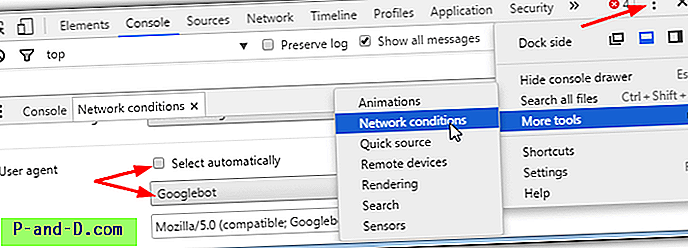
3. Avmarkera "Välj automatiskt" i avsnittet Användaragent, klicka på rullgardinsmenyn och välj en användaragent som inte är Windows. Ganska mycket alla Android-, iOS-, Blackberry- eller Mac-strängar kommer att fungera, inklusive Googlebot och ChromeOS.
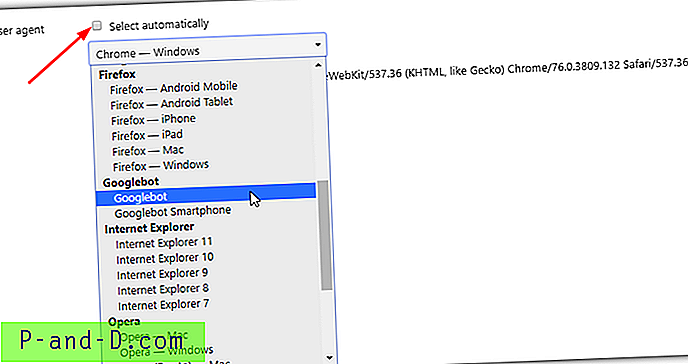
4. Håll DevTools-fönstret öppet och uppdatera sidan (F5), den ska nu visa skivbildens sida. Välj utgåvan från rullgardinsmen, den kommer att visa den senaste versionen av Windows 10 och eventuellt även den tidigare versionen. Klicka på Bekräfta .
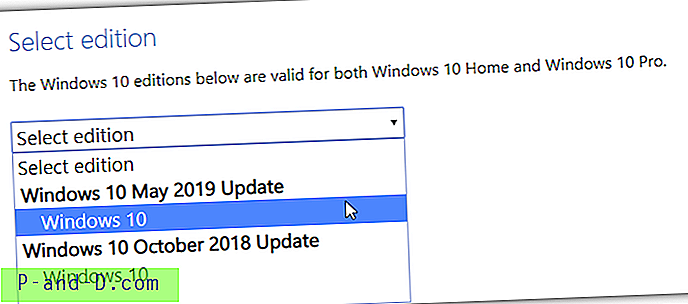
5. Välj språk och klicka på Bekräfta . 32-bitars och 64-bitars ISO-bilder erbjuds sedan för nedladdning. Tryck på en av knapparna för att starta nedladdningen. Till skillnad från Media Creation Tool erbjuder webbsidan inte en 32-bitars / 64-bitars två i en bild.
När nedladdningen är klar kan du stänga fliken. Användaragentinställningarna är inte permanenta och tillämpas bara på den fliken. Det är ganska enkelt att göra detsamma i Edge men för Firefox rekommenderar vi att du installerar ett tillägg. User-Agent Switcher för Firefox är enkel och effektiv.
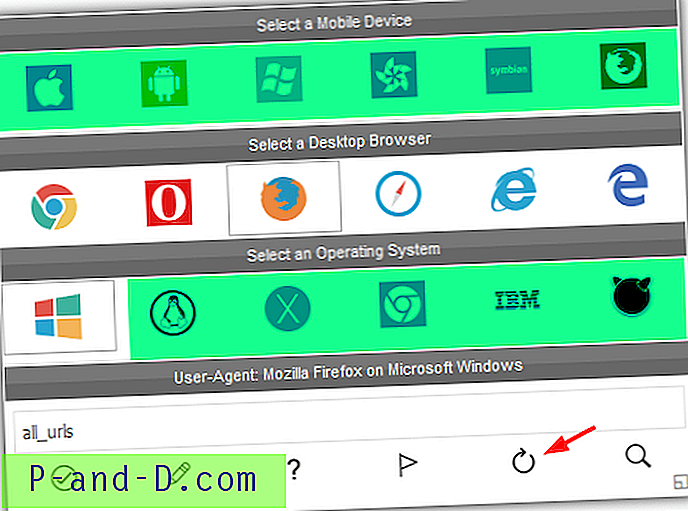
Välj bara en mobil enhet eller ett annat operativsystem än Windows och tryck på uppdatera. Om du av någon anledning vill använda ett tillägg istället för den manuella metoden som visas ovan kommer User-Agent Switcher för Chrome också att göra jobbet gjort.
Ladda ner Windows 8.1 från skivbildens sida
Vissa användare har fortfarande Windows 8.1 installerat och kanske föredrar att behålla det istället för att uppgradera till Windows 10. Trots allt stöds det fram till 2023. Det fanns ett Media Creation Tool för Windows 8.1 men det fungerar inte längre, du behöver nu bara besök Microsofts webbplats och ladda ner ISO direkt.
1. Besök Ladda ner Windows 8.1-skivbild, välj Windows 8.1 från listrutan och klicka på Bekräfta .
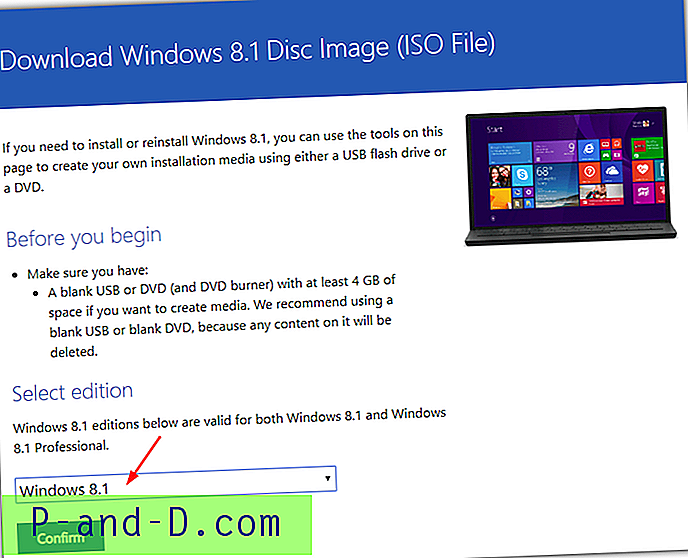
2. Välj språk från nästa rullgardinsmeny och klicka på Bekräfta igen. Nedladdningslänken kommer att visas för både 32-bitars och 64-bitarsversioner. Tryck bara på önskad knapp för att börja ladda ner.
ISO-bilderna för windows 8.1 är från slutet av 2014 och inkluderar den stora höstuppdateringen. Deras SHA1-kontrollsumma kan kontrolleras mot de officiella ISO-bilderna för att verifiera att de är fullständiga. Se senare i artikeln för hjälp med att göra det.
Ladda ner en Windows 7 ISO från skivbildsidan
Den sista officiella Windows 7 ISO är från 2011 som inkluderar Service Pack 1 och en mindre hotfix för installation av fel. Det kommer att finnas massor av uppdateringar efter installationen så att skapa en integrerad ISO är värt att överväga. Den enda officiella metoden som finns kvar kräver att du anger en Windows 7-produktnyckel innan du laddar ner bildfilen.
1. Besök Windows 7 Disc Image-sidan på Microsoft.
2. Ange din produkttangent med 25 tecken i rutan och klicka på Verifiera . Om nyckeln accepteras kan du ladda ner en Windows 7 ISO som motsvarar den licensnyckel du angav. Välj önskat språk och en 32-bitars eller 64-bitarsversion och ladda ner filen.
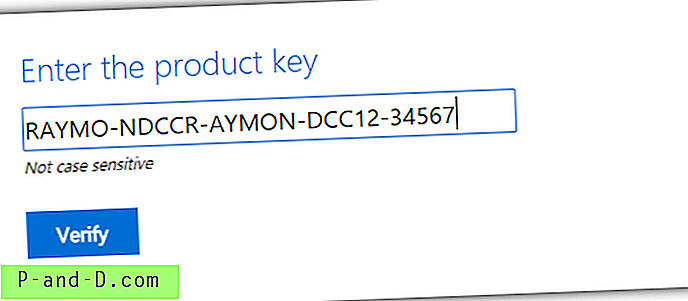
Viktig anmärkning: Den här sidan har ett enormt problem eftersom den bara accepterar detaljhandelslicensnycklar som du får när du köper en fullständig kopia av Windows 7. Om din dator kommer från en tillverkare som Dell kommer din nyckel att vara av OEM-typ och inte kvalificerad. Detsamma gäller volymlicenser och OEM-licenser för systembyggare. De flesta Windows 7-användare blockeras från att ladda ner en ISO-bild från den enda tillgängliga officiella källan. Bra gjort Microsoft!
På sidan två tittar vi på några tredjepartsmetoder för att få Windows ISO från Microsoft, hur man får Windows 7 ISO med praktiskt taget den enda användbara metoden som finns kvar och hur man verifierar dina nedladdade bilder.
1 2Nästa › Visa alla


